Å velge og fjerne markeringen av deler av et lag er en viktig del av å bruke Photoshop effektivt. Selv om selv en nybegynner raskt kan finne ut hvordan de skal utføre noen valg og velge dem bort når de er ferdige, Det er faktisk noen mindre åpenbare metoder for å fjerne markeringen, skjule og lagre valg i Photoshop CC.
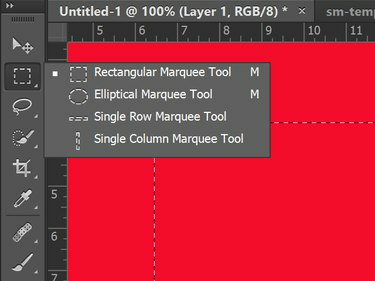
Markeringsverktøyene velger alle et område på lerretet.
Bildekreditt: Skjermbilde med tillatelse fra Adobe.
Photoshop-valg identifiseres av de unike linjene, som ligner marsjerende maur, som omgir pikslene. Du kan bruke ulike verktøy i Verktøykassen og alternativer under Utvalgsmenyen for å gjøre valg. Noen av disse inkluderer:
Dagens video
- Lasso verktøy
- Marquee Tools
- Hurtigvalgsverktøy
- Magic Wand-verktøy
- Fargeskala
- Fokusområde
Pressing Ctrl-A velger alle. Ctrl-ved å klikke på et lag Miniatyrbilde velger et lag.
Fjerne og velge på nytt
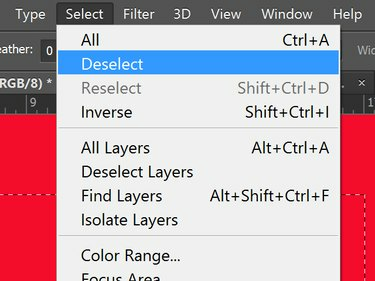
Opphev og velg på nytt er under Velg-menyen.
Bildekreditt: Skjermbilde med tillatelse fra Adobe.
For å velge bort et valg, trykk Ctrl-D på et Windows-tastatur eller Cmd-D på en Mac.
Alternativt, klikk på Plukke ut menyen og klikk Fjern markeringen.
Klikk hvor som helst utenfor det valgte området ved å bruke et hvilket som helst verktøy som også kan velge, for eksempel et lassoverktøy eller et markeringsverktøy.
For å velge det siste valget du gjorde på nytt, klikk Velg på nytt under Plukke ut menyen, eller trykk Skift-Ctrl-D.
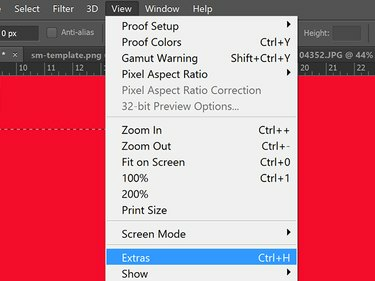
Klikk på Ekstra for å skjule et valgt område.
Bildekreditt: Skjermbilde med tillatelse fra Adobe.
For å skjule et utvalg uten å velge det bort, klikk Ekstrautstyr under Utsikt menyen, eller trykk Ctrl-H. Gjenta en av handlingene for å gjøre valget synlig igjen.
Lagre et utvalg
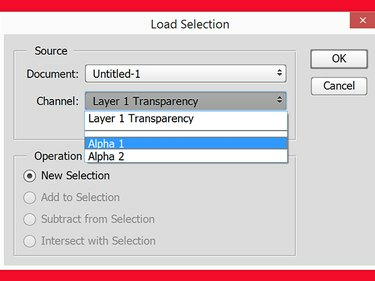
To valg ble lagret her, Alpha 1 og Alpha 2.
Bildekreditt: Skjermbilde med tillatelse fra Adobe.
For å lagre et utvalg, klikk Lagre utvalg fra Plukke ut Meny. Dette lagrer valget som en alfakanal, som du kan se når som helst i kanalpanelet. Klikk på for å bruke utvalget igjen Lastevalg under Velg-menyen og velg deretter utvalget etter det lagrede navnet. Dette er en nyttig funksjon hvis det har tatt mye tid å velge et område -- for eksempel å spore komplisert kanter med lassoverktøyet -- eller hvis du planlegger å velge og velge bort flere forskjellige områder i samme prosjekt.



